标签:blog pac youdao 布尔 引擎 申请 red 行高 false
1 概述作者终于把Capslock+更新到了3.x版本了,所以就更了这篇博客。
2.x版本的可以戳这里。
Linux版本的可以戳这里。
3.x版本与2.x版本的主要不同是更新了新的键盘布局,更加顺手,下面让我们一起来看一下吧。
下面的按键都以Capslock+开头,也就是说需要先按着Capslock键,而Alt键无特殊说明指的是左边的Alt键。
| 按键 | 效果 |
|---|---|
| E | 光标向上移动一次 |
| Alt+E | 光标向上移动三次 |
| D | 光标向下移动一次 |
| Alt+D | 光标向下移动三次 |
| S | 光标向左移动一次 |
| Alt+S | 光标向左移动五次 |
| F | 光标向右移动一次 |
| Alt+F | 光标向右移动五次 |
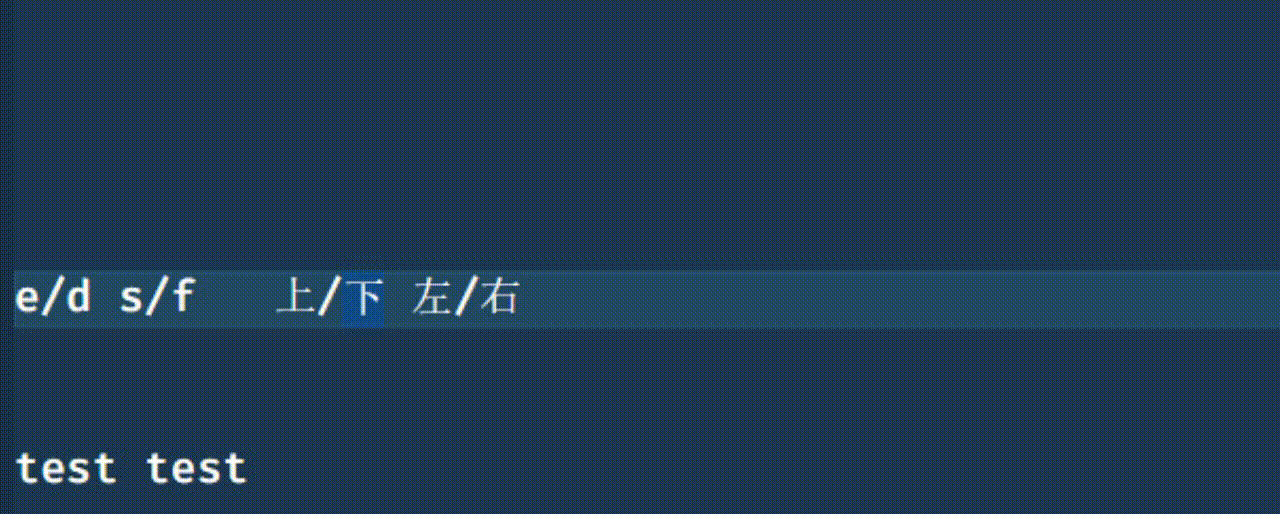
| 按键 | 效果 |
|---|---|
| T | 光标向上移动十次 |
| Alt+T | 光标向上移动三十次 |
| B | 光标向下移动十次 |
| Alt+B | 光标向下移动三十次 |
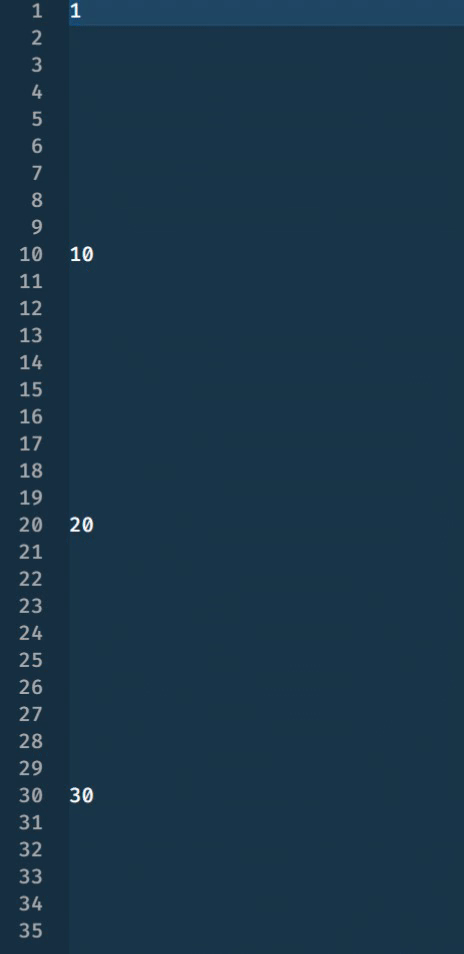
| 按键 | 效果 |
|---|---|
| A | 光标向左移动一个单词 |
| Alt+A | 光标向左移动三个单词 |
| G | 光标向右移动一个单词 |
| Alt+G | 光标向左移动三个单词 |
| P | 光标移动到行首 |
| Alt+P | 光标移动到页首 |
| ; | 光标移动到行尾 |
| Alt+; | 光标移动到页尾 |
注意中文不好界定单词的界限,一般会整句跳过。
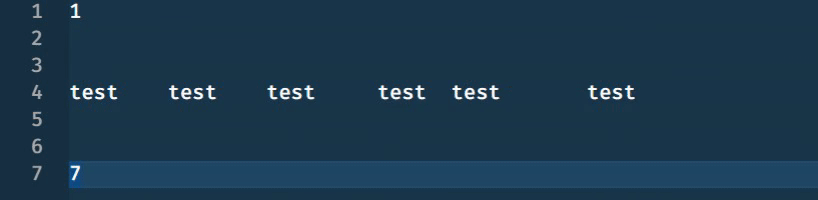
| 按键 | 效果 |
|---|---|
| I | 光标向上选中一次 |
| Alt+I | 光标向上选中三次 |
| K | 光标向下选中一次 |
| Alt+K | 光标向下选中三次 |
| J | 光标向左选中一次 |
| Alt+J | 光标向左选中五次 |
| L | 光标向右选中一次 |
| Alt+L | 光标向右选中五次 |
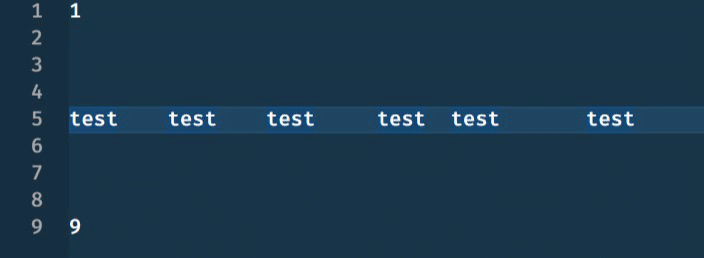
| 按键 | 效果 |
|---|---|
| , | 光标选中当前单词 |
| Alt+, | 光标选中当前行 |
| U | 光标选中至行首 |
| Alt+U | 光标选中至页首 |
| O | 光标选中至行尾 |
| Alt+O | 光标选中至页尾 |
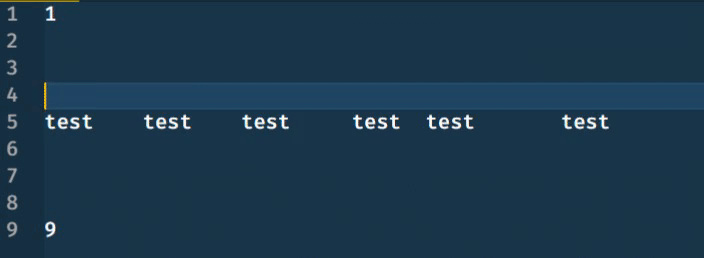
| 按键 | 效果 |
|---|---|
| W | 光标向后删除(=Backspace) |
| Alt+W | 光标向后删除单词 |
| R | 光标向前删除(=Delete) |
| Alt+R | 光标向前删除单词 |
| [ | 光标删除至行首 |
| Alt+[ | 光标删除至页首 |
| / | 光标删除至行尾 |
| Alt+/ | 光标删除至页尾 |
| Backspace | 删除当前行 |
| Alt+Backspace | 删除全部内容 |
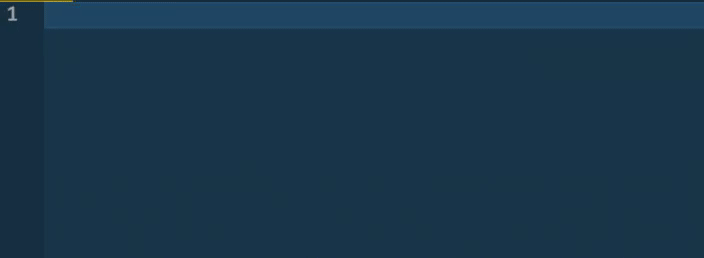
| 按键 | 效果 |
|---|---|
| Space | 等价于Enter |
| Enter | 向下插入一行,相当于先按End再按Enter |
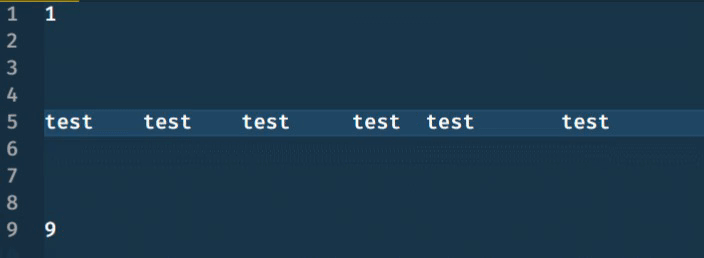
| 按键 | 效果 |
|---|---|
| X/C/V | 剪切/复制/粘贴,独立于Ctrl+X/C/V,如果有选中则剪切/复制选中的内容,如果没有选中会剪切/复制当前行的内容 |
| Alt+X/C/V | 另一套独立的剪贴板 |
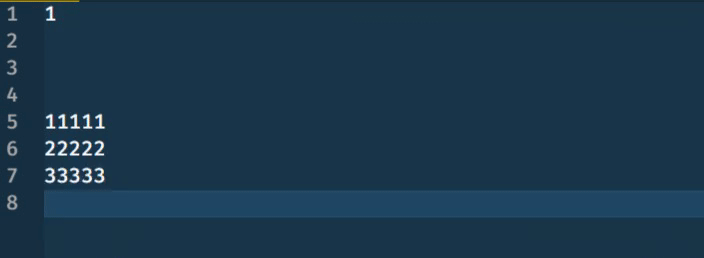
打开官网。
F2是计算面板。可以按Enter或者Shift+Enter获取计算结果,加上Shift计算结果会出现下一行。
也可以按Capslock+Tab获取结果,这样会把原来的表达式给替换掉。
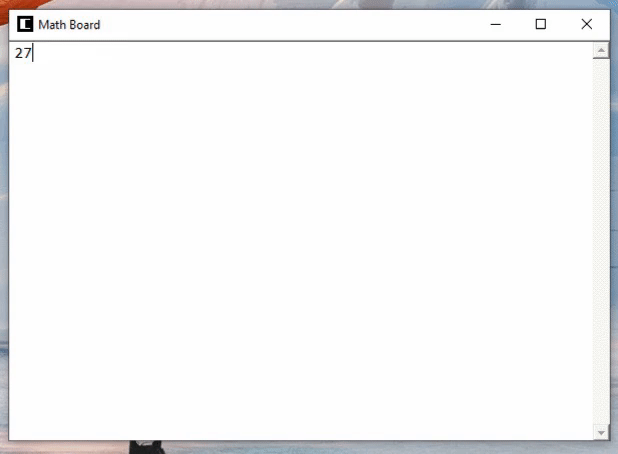
F3是翻译功能,使用的是有道API,注意事项如下:
Capslock+Alt+Backspace清空再次输入进行下一次翻译Capslock+settings.int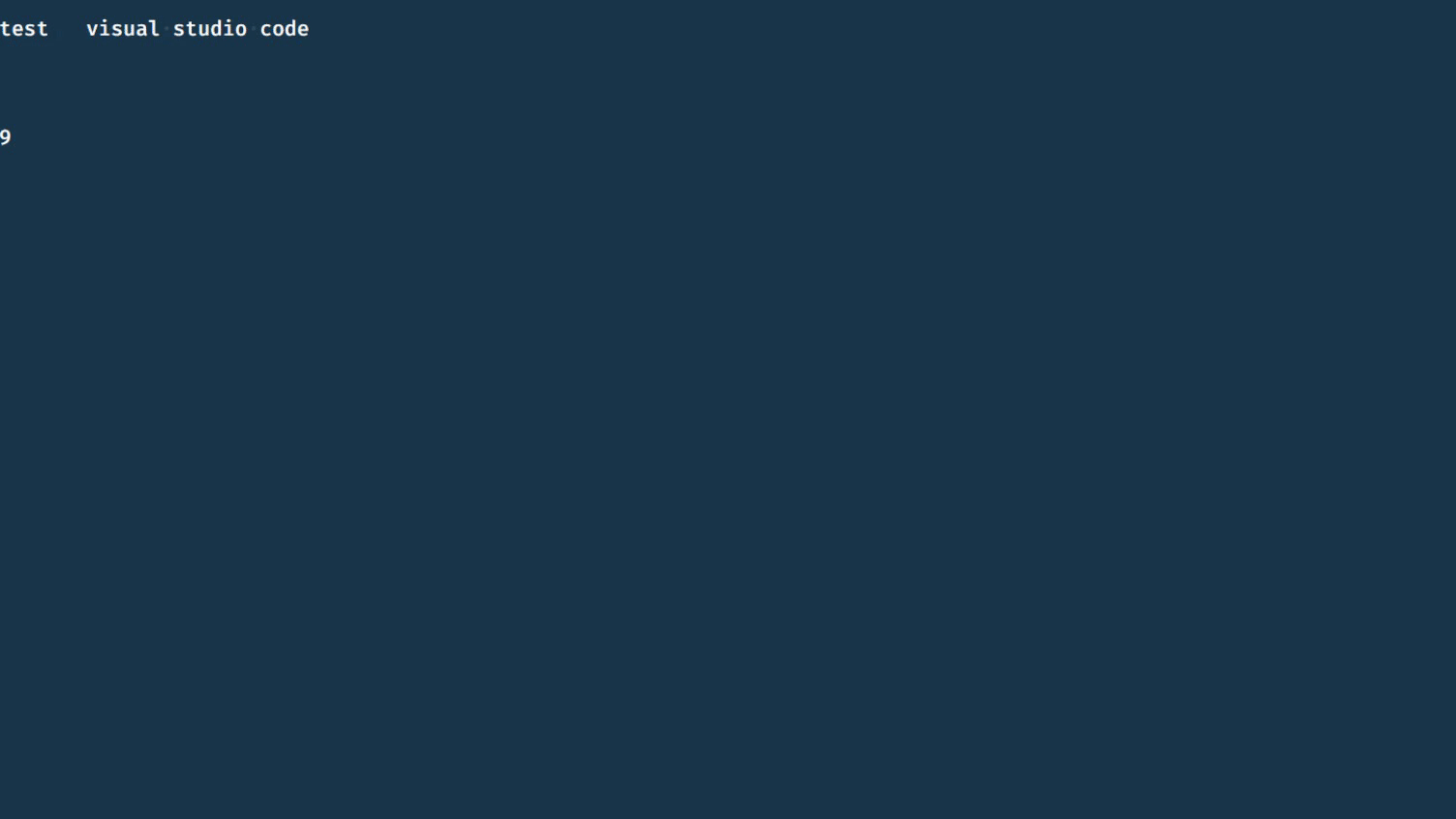
F4可以将窗口变修改窗口透明度:
F5重新加载Cpaslock+,会有一个reload提示框。
F6可以置顶或者解除置顶一个窗口。
全局设置在Capslock+settings.ini的[Global]中,其中:
autostart:是否开机自启,可选1或0,默认为0,不自启default_hotkey_scheme:热键布局,可选capslox或capslock_plus,默认前者,后者为2.x版本的热键loadScript:加载的JS脚本,必须位于loadScript文件夹下,用逗号分隔要加载的JS,比如locaScript=1.js,2.jsmouseSpeed:按下Capslock+Alt时的鼠标速度,默认为3,可以按住Capslock+Alt配合滚轮修改临时的鼠标速度allowClipboard:是否开启默认剪贴板,可选1或0,默认为1,开启loadingAnimation:是否开启加载动画,可选1或0,默认为1,开启
Tab可以实现字符串的补全还有计算。
补全就是利用设置文件中的值对特定的字符串进行补全,比如设置有
qq = 123456
tel = 11111111111输入qq或者tel后按Capslock+Tab就可以补全:
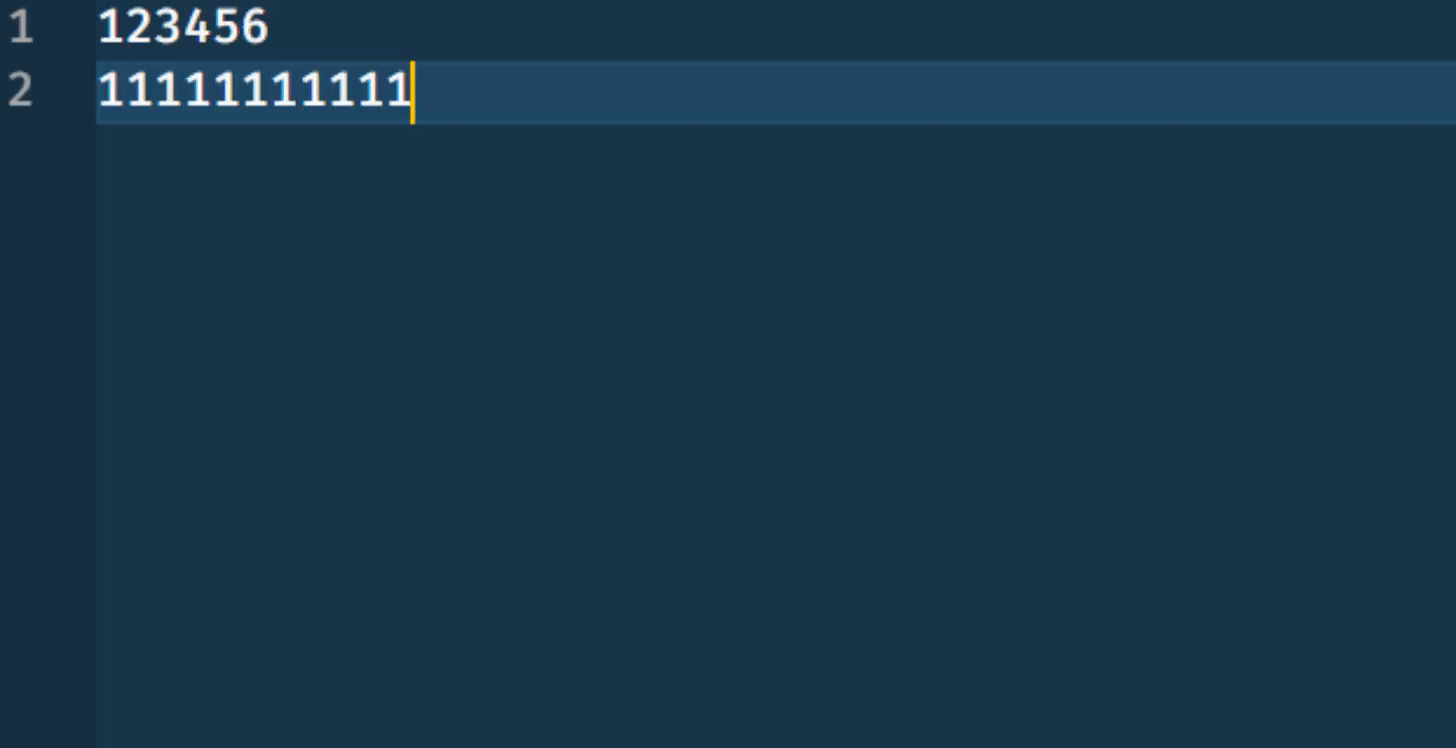
可以输入Capslock+Q再输入cl set打开设置文件,在Capslock+settings.ini的[TabHotString]中进行设置: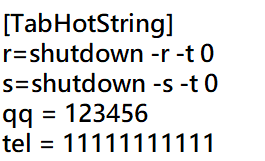
格式为:
键名 = 字符串可以加上空格。
这个可以填上一些常见的个人信息,邮箱,电话什么的。对程序员可以自定义某些代码段,比如可以设置
so = System.out.println("");修改完txt直接保存即可生效,无需使用Capslock+F5进行重载。
计算可以对普通的表达式进行计算,或者调用JS函数进行计算,默认内置了以下函数(在loadScript下的scriptDemo.js中):
pow:次幂,比如pow(3,2.1)variance:方差,比如variance(1,2,3,4,5)spVariance:样本方差,比如spVariance(1,2,3,4,5)stdResidual:标准化残差,比如stdResidual(1,2,3,4,5,6)average:平均值,比如average(1,2,3)stepNum:输出一组步进数字,比如stepNum(1,3,3)会输出1,4,7,参数是起始值,个数,步长roll:随机数,比如roll(100)会输出一个0-99的随机数date:当前日期time:当前时间dateTime:当前日期+时间String.alignment:字符串对齐格式,参数为对齐参考符号,是否按名称长短排序,参数类型为字符串类型,布尔类型,默认值为‘=‘,falseString.repeat:字符串重复函数,比如"123".repeat(3)会输出123123123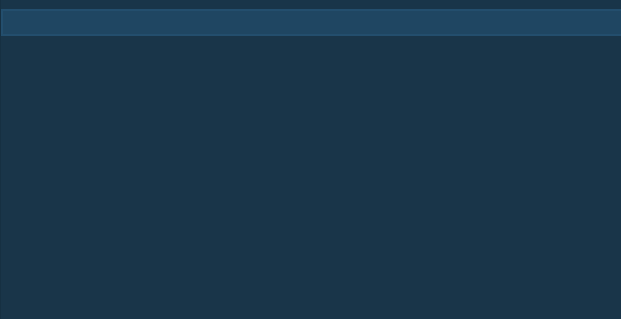
细节补充:
=时保留原来表达式,不含有=时直接将结果替换掉原来表达式如果需要自定义函数,请编写.js文件,并放置于loadScript文件夹下,并修改Capslock+settings.int中的[Gloabl]下的loadScript,在默认的scriptDemo.js后面逗号分隔加上自己的.js文件即可。
有三种窗口绑定模式:
什么意思呢?窗口绑定的键位为Capslock+Win+0-9,比如当前打开了浏览器,再按下了Capslock+Win+1,就会绑定浏览器到1这个按键,这时候按一次Capslock+1就会把浏览器最小化,再按一次Cpaslock+1就会把浏览器还原。
这时候如果切换到了一个记事本窗口,按下了Capslock+Win+1+1(按两次1),就会把这个记事本也绑定到1这个按键,这时候按Capslock+1就会在浏览器以及记事本之间切换。
如果打开了多个记事本,同时窗口切换到其中一个记事本,按下Capslock+Win+1+1+1(按三次1),就会把所有的记事本窗口绑定到1这个按键,这时候按下Capslock+1就会在这些记事本窗口之间进行切换。
这个功能笔者觉得不错,起码比Alt+Tab或者Win+Tab好用,切换速度很快。
Qbar是Capslock+提供的一个功能输入框,按下Capslock+Q显示。
功能包括:
cl about或者cl setcl about可以查看版本信息cl set可以查看配置文件的demo以及进行配置文件的修改,包括全局配置,热字串配置等

baidu.com或者加上前缀web baidu.comhttp://或者https://或者www.开头可以省略Ctrl+Enter而不是直接Enter可以加上前缀www.以及后缀.com,就像图中一样,如果不是Ctrl+Enter而是直接Enter会搜索baidu可以进行本地文件的浏览: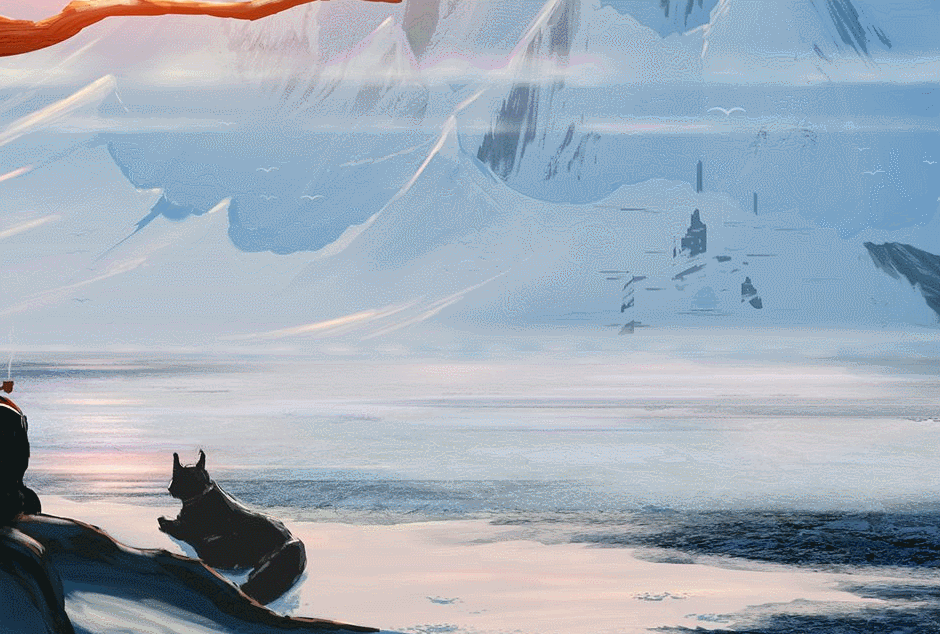
/或者\可以进入下一层目录Capslock+-可以回到上一层目录可以使用自定义的搜索引擎搜索,默认为谷歌搜索,可以输入cl set查看。默认内置了:
使用很简单,可以直接输入搜索关键字然后Enter即可,选择相应引擎可以加上特定前缀:

自带搜索引擎前缀关键字如下:
s或者bd:百度g或者gg:谷歌m :MDNwk:维基百科tb:淘宝自定义搜索引擎时,将搜索词用{q}代替,并添加到[QSearch]字段即可,再加上关键字即可。
Chrome自带了搜索引擎的管理功能,如果使用过知乎搜索,打开设置中的管理搜索引擎: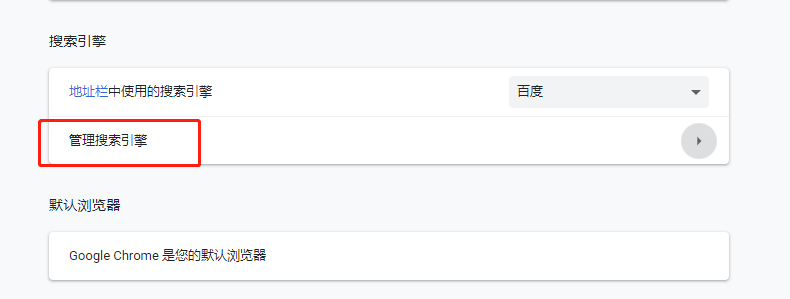
并找到知乎: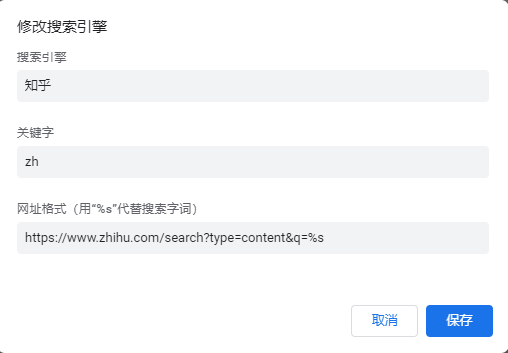
接着把整个字符串复制到[QSearch],并修改%s为{q},同时加上关键字zh:
接着就可以使用zh搜索了:

需要再设置文件中设置[QRun]字段,比如设置了:
[QRun]
code = "D:\xxxx\xxx\xxx\Code.exe"
txt = "C:\xxx\xxx\xxx\1.txt"则可以输入code txt使用VSCode打开这个txt。
Capslock+Q会填上选中文件的路径Capslock+Q设置,格式为xxx -> xxx,比如aa -> 11这样会提示是否将aa设为热字串,也可以加入xxx -> run xxx或者xxx -> web xxx,在对应的[QWeb]或者[QRun]下设置| Qbar可以按照设置文件里面的配置自定义样式,支持的样式如下表: |
属性 | 取值 |
|---|---|---|
| borderBackgroundColor | 背景颜色,默认red | |
| borderRadius | 边框四角圆角程度,默认9 | |
| textBackgroundColor | 文字输入框的背景颜色,默认green | |
| textColor | 输入文字的颜色,默认ffffff,白色 | |
| editFontName | 输入文字的字体,默认Hiragino Sans GB W6 | |
| editFontSize | 输入文字大小,默认12 | |
| listFontName | 提示列表字体,默认consoals | |
| listFontSize | 提示列表字体大小,默认10 | |
| listBackgroundColor | 提示列表背景颜色,默认blue | |
| listColor | 提示列表文字颜色,默认0x000000 | |
| listCount | 提示列表行数,默认5 | |
| lineHeight | 提示列表每行高度,默认19 | |
| progressColor | 进度条颜色,默认0x00cc99 |
颜色可以是指定的16种HTML的基础颜色之一或者6位RGB颜色值(可以省略0x前缀),例如red,ffffaa,FFFFAA,0xFFFFAA。
Capslock+支持的按键有:
Capslock + (LALt + ) F1~F12Capslock + (LALt + ) 0~9Capslock + (LALt + ) a~zCapslock + (LALt + ) -=[]\;‘,./Capslock + (LALt + ) Backspace, Tab, Enter, Space, RAltCapslock+Win+0~9实际上按下某个键相当于执行特定的函数,比如按下了Capslock+B,在配置文件中可以找到如下映射:
caps_b=keyFunc_moveDown(10)由于是AutoHotKey写的,代码开源在Github上,需要的话可以自行修改对应的函数,另外还有如下四个没有按键映射的函数:
keyFunc_mediaPlayPause:停止播放keyFunc_volumeUp:增大音量keyFunc_volumeDown:降低音量keyFunc_volumeMute:静音可以直接修改对应键位后面的映射函数,比如caps_lalt_1=keyFunc_doNothing修改为caps_lalt_1=keyFunc_volumeMute,这样按下Capslock+Alt+1就可以静音了。
Ctrl+Alt+Capslock启动PowerToys会绑定不了,请先关闭PowerToys再进行窗口绑定(2.x的版本使用Alt不会有此问题,希望作者修复)Capslock+E/D/S/F并不能完全代替上/下/左/右键,比如很多时候Alt+←是后退,但是Alt+Capslock+S被实现为了光标向左移动五次Capslock+F1打开官网或者打开Qbar后输入cl set查看配置文件的更多信息标签:blog pac youdao 布尔 引擎 申请 red 行高 false
原文地址:https://blog.51cto.com/14415843/2509691